Đối với những người chưa biết, Bootrec/Fixboot là một dòng lệnh giúp người dùng khắc phục các sự cố hệ thống phổ biến, bao gồm cả sự cố BSOD. Tuy nhiên, cùng một tiện ích cũng có một số vấn đề riêng, một trong số đó là khi bạn không được phép truy cập vào tiện ích đó.
Lỗi này thường xuất hiện khi bạn đã gặp sự cố với PC hoặc khi thay đổi Cài đặt khởi động thông qua dòng lệnh bootrec/fixboot. Bạn cũng có thể chứng kiến lỗi từ chối quyền truy cập bootrec fixboot này khi một số tệp Windows bị hỏng hoặc bị hỏng.
Vì một số người dùng đang báo cáo lỗi ‘Fixboot Access Denied’ trên Windows 10 của họ, chúng tôi đã cố gắng ghi lại tất cả các giải pháp khả thi để khắc phục sự cố càng sớm càng tốt!
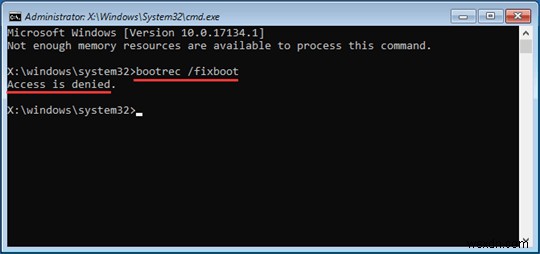
Lời nhắc = Đảm bảo rằng bạn đã sao lưu toàn bộ đĩa hệ thống; đề phòng trường hợp có gì đó ảnh hưởng đến dữ liệu ổ cứng. Đọc hướng dẫn này để tạo bản sao lưu hệ thống nhanh trên Windows 10,8 &7.
Cách khắc phục lỗi “Bootrec Fixboot Access Denied” trong Windows 10?
Bạn có thể không cần phải thử tất cả các cách khắc phục được đề cập bên dưới, chỉ cần lần theo danh sách cho đến khi bạn tìm thấy cách khắc phục phù hợp với mình để sửa lỗi 'bootrec fixboot access bị từ chối'.
ĐIỀU CHỈNH NHANH CHÓNG:Các bản sửa lỗi tốt nhất để sửa lỗi Bootrec Fixboot Access Denied
PHƯƠNG PHÁP 1- Nhận ISO mới cho Windows 10
Có thể có một số vấn đề với các tệp phương tiện cài đặt của bạn. Nếu đó là sự thật thì có thể bạn cần một tệp ảnh ISO mới và tạo một thiết bị USB Bootable mới.
Bước 1. Mua một chiếc USB (dung lượng tối thiểu 8GB).
Bước 2. Đính kèm nó vào PC Windows của bạn, nhấp chuột phải vào biểu tượng Bắt đầu> Quản lý đĩa.
Bước 3. Khi bạn được chuyển hướng đến Trang quản lý ổ đĩa, hãy tìm USB của bạn> nhấp chuột phải vào USB> chọn Đánh dấu phân vùng là hoạt động.
Bước 4. Bây giờ, hãy tải xuống và cài đặt Windows 10 ISO hoặc Tệp ảnh đĩa.
Bước 5. Sau khi cài đặt, chỉ cần sao chép tất cả các tệp đã tải xuống vào Ổ USB của bạn.
Sau khi hoàn tất, bạn có thể chạy các lệnh bootrec và thấy rằng bạn sẽ không nhận được thông báo từ chối truy cập nữa.
PHƯƠNG PHÁP 2- Thử sửa lỗi khởi động
Chạy sửa lỗi khởi động đã giúp rất nhiều người dùng Windows 10 giải quyết lỗi từ chối quyền truy cập bootrec fixboot.
Thực hiện theo các bước được đề cập dưới đây:
Bước 1: Trước hết, bạn cần khởi động PC bằng đĩa cài đặt.
Bước 2: Khi hoàn tất, bạn có thể thấy một danh sách xuất hiện trên màn hình. Nhấp vào phần Sửa chữa máy tính của bạn và nhấp vào tab Khắc phục sự cố. Từ danh sách, hãy chọn Tùy chọn nâng cao> Sửa chữa khởi động!
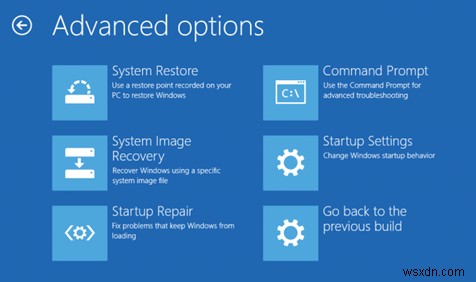
Bước 3: Quá trình Sửa chữa Khởi động sẽ bắt đầu sau giây lát. Hãy kiên nhẫn và để nó hoàn thành.
Chỉ cần Khởi động lại hệ thống của bạn và kiểm tra xem thông báo lỗi ‘bootrec fixboot access bị từ chối’ có còn xuất hiện trên PC chạy Windows 10 của bạn hay không.
PHƯƠNG PHÁP 3- Chạy CHKDSK
Chạy một dòng lệnh đơn giản 'chkdsk' cũng có thể giúp loại bỏ lỗi Windows 10 này. Tất cả những gì bạn cần làm là:
Bước 1: Sau khi khởi động thiết bị của bạn từ Đĩa cài đặt Windows, hãy chọn tùy chọn Khắc phục sự cố, sau đó là Dấu nhắc Lệnh.
Bước 2: Nhập:chkdsk c:/r và nhấn nút Enter.
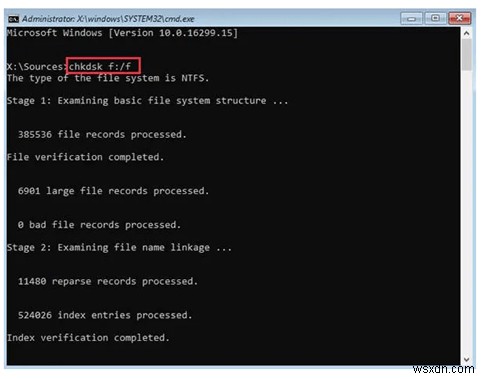
Bước 3: Sau khi quá trình hoàn tất, chỉ cần khởi động lại hệ thống Windows 10 của bạn.
Phương pháp này có thể sẽ khắc phục lỗi bootrec fixboot access bị từ chối khó chịu trên PC chạy Windows 10 của bạn.
PHƯƠNG PHÁP 4- Sửa chữa Bootloader
Bằng cách sửa chữa Bộ nạp khởi động, bạn có thể dễ dàng khắc phục sự cố 'bootrec fixboot access bị từ chối' trên PC chạy Windows 10 của mình.
Làm theo các bước bên dưới để bắt đầu sửa chữa bộ nạp khởi động:
Bước 1: Khởi động từ đĩa cài đặt Windows 10 và nhấn phím bất kỳ để tiếp tục.
Bước 2: Điều hướng đến đường dẫn sau, Sửa chữa máy tính của bạn> Khắc phục sự cố> Tùy chọn nâng cao> Dấu nhắc Lệnh.
Bước 3: Nhập 'Diskpart' trong Dấu nhắc Lệnh và thực hiện các dòng lệnh sau. Chỉ cần nhớ nhấn phím Enter sau mỗi dòng lệnh.
– Liệt kê đĩa
– Chọn đĩa 0 (Ở đây 0 là viết tắt của ổ đĩa khởi động)
– List vol (Lưu ý ổ đĩa nào trên OC của bạn là phân vùng EFI, của chúng tôi là 4)
– Tự chọn tập 4
– Chỉ định chữ cái -N:
– Thoát
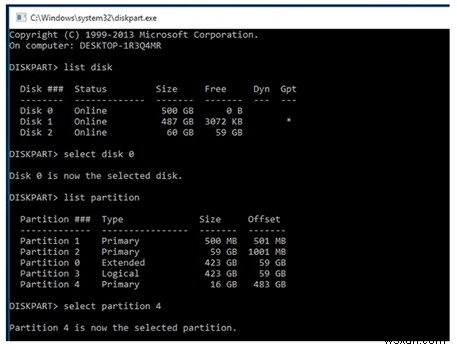
Bước 4: Bây giờ hãy nhập N (Ký tự ổ đĩa được chỉ định) và nhấn Enter!
Bây giờ bạn đã gán ký tự ổ đĩa mới, bạn có thể định dạng phân vùng EFI bằng dòng lệnh được đề cập bên dưới
– Định dạng N:/FS:FAT32
Bước 5- Nhập 'bcdboot C:\windows /s N:/f UEFI và nhấn nút Enter.
Ngay sau khi bạn chạy dòng lệnh này, Bootloader của bạn sẽ tự động được sửa chữa. Sau đó, bạn có thể thử thực thi lệnh bootrec/fixboot để thấy rằng bạn không nhận được thông báo 'Quyền truy cập bị Từ chối'.
ĐỌC CÁC BÀI VIẾT TƯƠNG TỰ:
1. Cách khắc phục Windows Explorer has Stopped Working – Windows 10
2. Cách khắc phục lỗi 100 mức sử dụng đĩa trên Windows 10
3. Cách khắc phục lỗi thời gian chạy 0xe06d7363 trên Windows 10
4. Làm cách nào để khắc phục lỗi 'Một hoặc nhiều giao thức mạng bị thiếu trên máy tính này'?
5. Cách khắc phục lỗi “No Audio Output Device Is Installed” trên PC Windows 10
